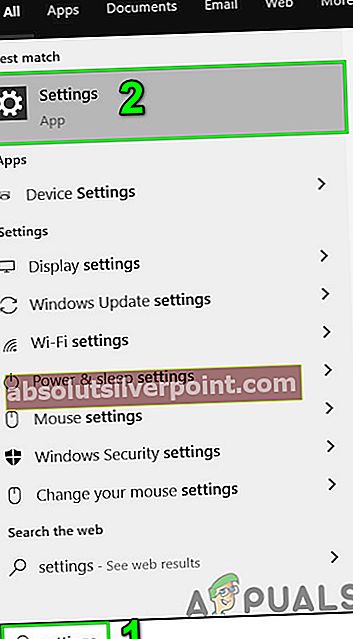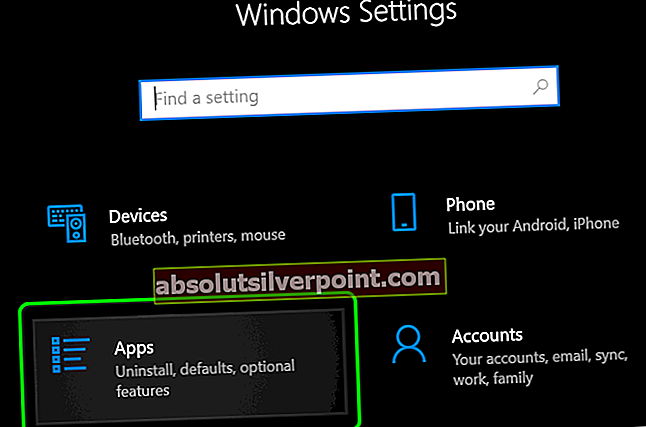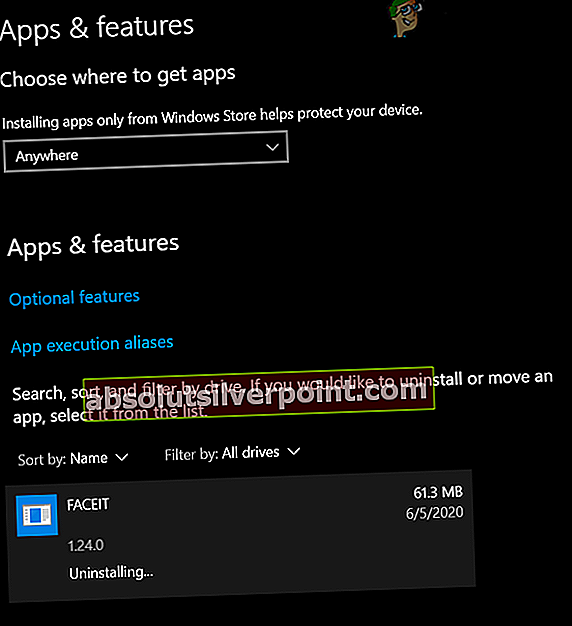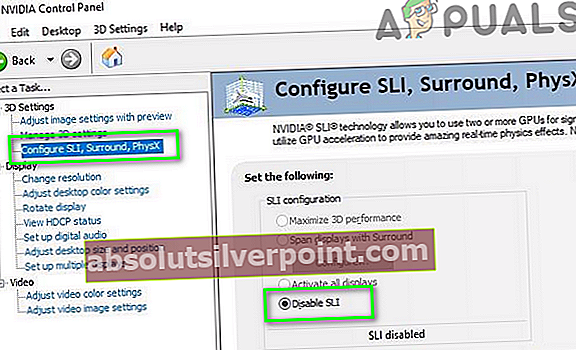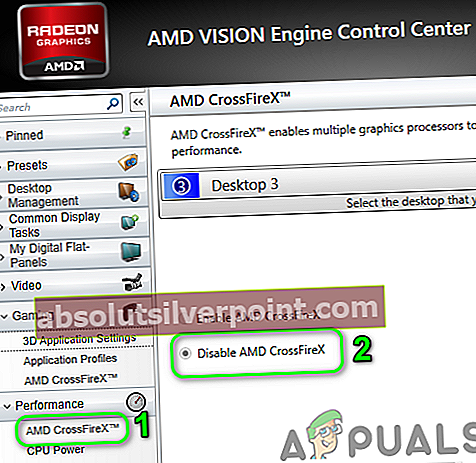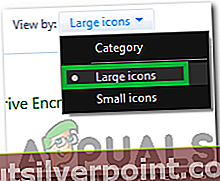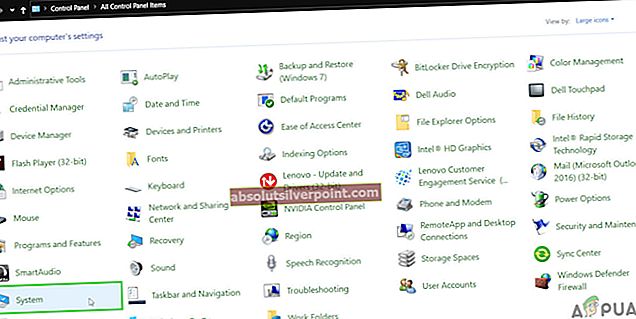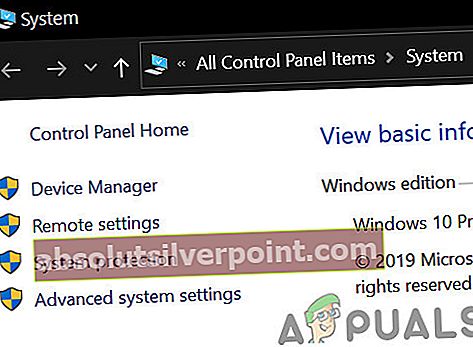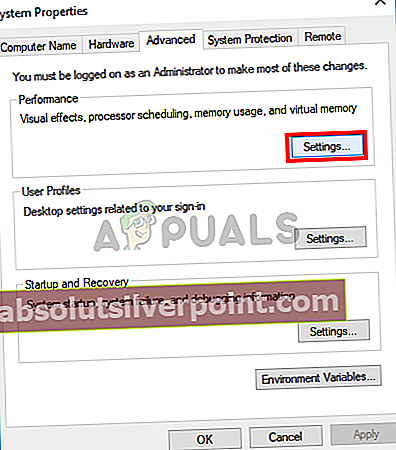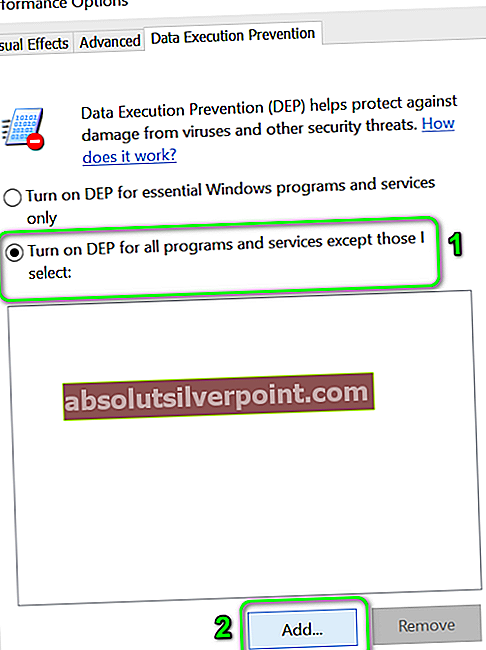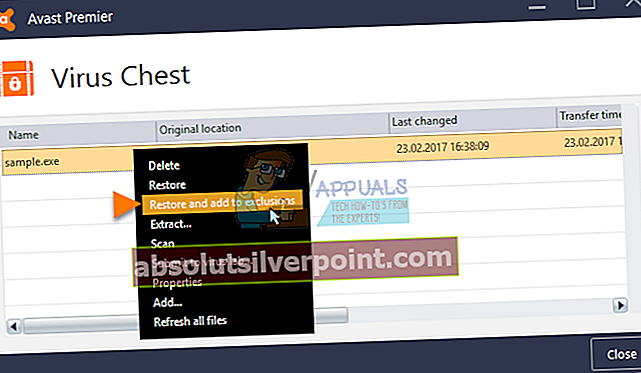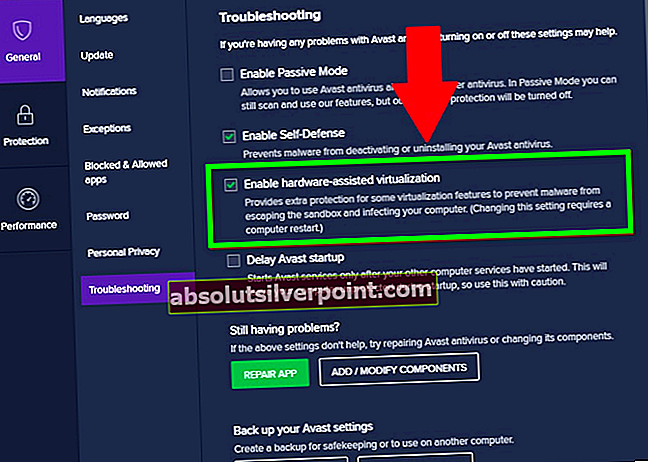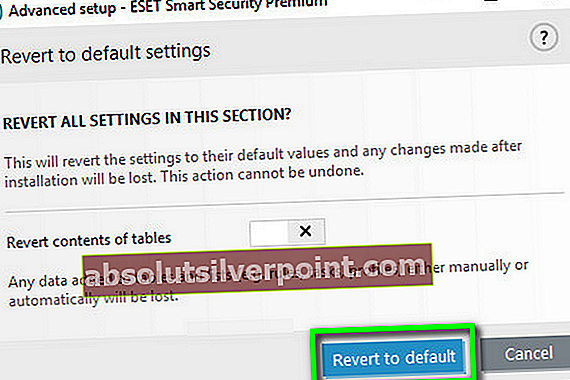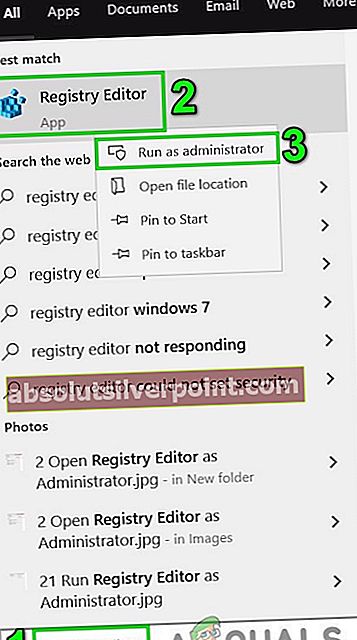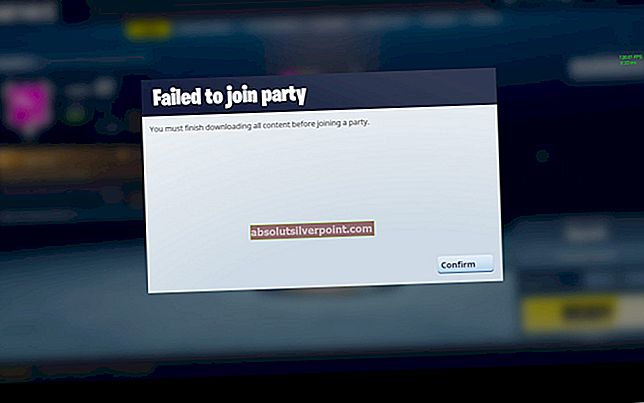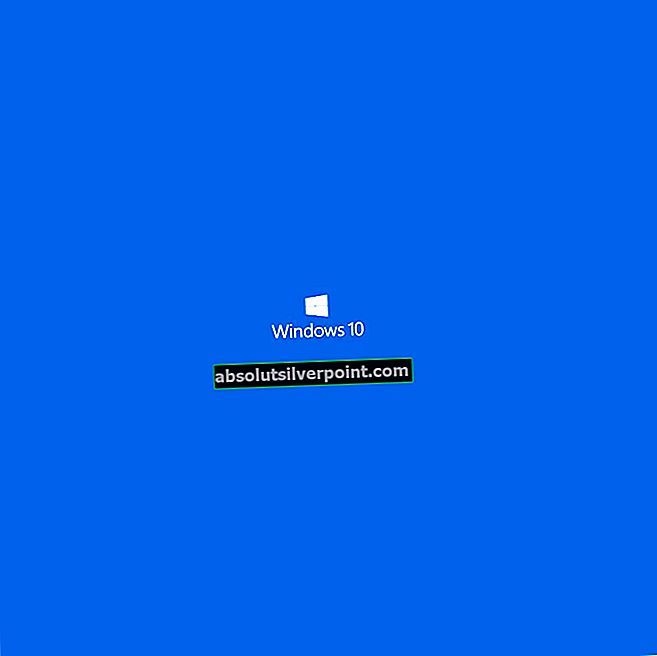Det MTG Arena spillet kan kaste Få trådkontekst mislykkedes fejl på grund af begrænsningerne pålagt af din internetudbyder eller dit antivirusprogram. Desuden kan modstridende applikationer (som Faceit) eller korrupt installation af spillet også forårsage den diskuterede fejl.
Den berørte bruger støder på fejlen, når han forsøger at opdatere MTG Arena-klienten, og klienten går ned. Problemet rapporteres om Windows, Mac, Linux (i en VM) og Steam-versionen af spillet. Nogle brugere stødte på fejlen lige efter installation af spillet.

Inden du går videre med fejlfindingsprocessen, genstart dit system / netværksudstyr, og kontroller derefter, om spillet er fri for fejlen.
Løsning 1: Genstart download af opdateringer
Problemet kan skyldes en midlertidig funktionsfejl i kommunikations- / applikationsmodulerne. I denne sammenhæng kan genstart af download af opdateringerne muligvis løse problemet.
- Afslut spillet (hvis du ikke kan bruge Alt + F4 til at lukke spillet med kraft).
- Derefter lancering spillet og genstart download og den vil fortsætte, hvor den slap.
- Hvis det sidder igen fast i download, gentage trin 1 og 2. Det kan være nødvendigt gentag et par gange for at fuldføre download. Nogle brugere var i stand til at gennemføre download næsten efter 10 forsøg.
Løsning 2: Prøv et andet netværk
Internetudbydere anvender forskellige teknikker og metoder til at kontrollere webtrafik og beskytte sine brugere. Men i denne proces blokerer internetudbydere undertiden en vigtig ressource til driften af MTG-spillet og forårsager således det aktuelle problem. I dette scenarie kan det prøve at prøve et andet netværk.
- Afslut spillet / løfteraket og koble fra dit system fra det aktuelle netværk.
- Derefter Opret forbindelse dit system til et andet netværk. Hvis der ikke er noget andet netværk tilgængeligt, kan du vælge at bruge hotspot på din mobil, men hold øje med størrelsen på download. Du kan også prøve en VPN for at omgå ISP-begrænsningerne.
- Åbn nu MTG Arena-spillet for at kontrollere, om det er klart af fejlen.
Løsning 3: Rens Start dit system, og afinstaller Faceit
Faceit er et anti-cheat-program og bruges af mange spillere / spil. Men denne applikation kan bryde driften af spillet og dermed forårsage problemet ved hånden. I denne sammenhæng kan afinstallation af Faceit muligvis løse problemet. For at illustrere vil vi diskutere processen til en Windows-pc.
- Afslut spillet / launcheren.
- Rens nu boot dit system for at udelukke interferens fra ethvert tredjepartsprogram.
- Skriv nu Indstillinger i Windows-søgning og klik derefter på listen over resultater Indstillinger.
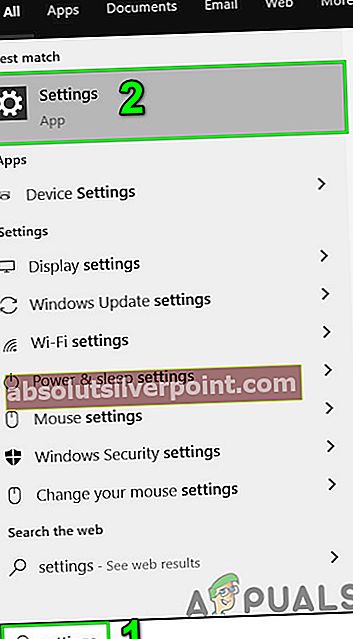
- Klik nu på Apps.
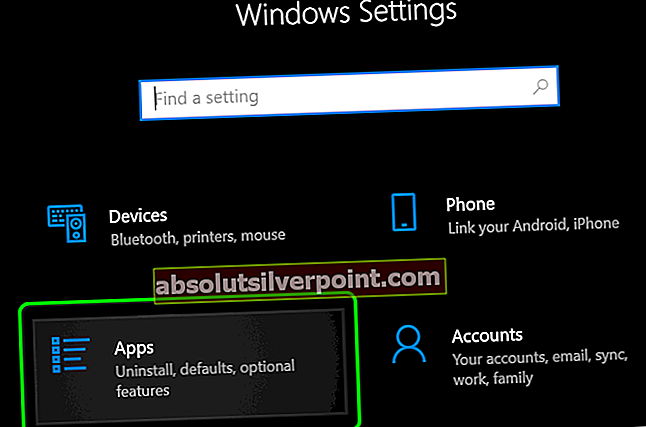
- Udvid nu Faceit og klik derefter på Afinstaller knap.
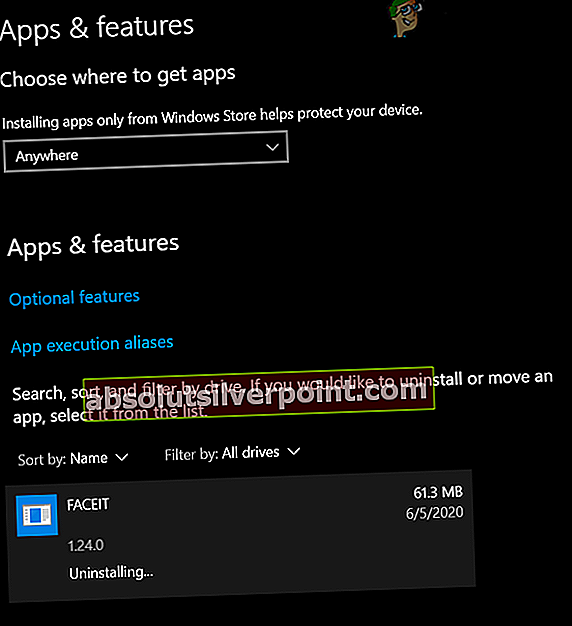
- Derefter vente til afslutning af afinstallationsprocessen.
- Nu genstart dit system, og ved genstart skal du kontrollere, om MTG Arena fungerer fint.
Løsning 4: Deaktiver enkelt output af multi-GPU'er (SLI og CrossFire)
Både Nvidia (SLI) og AMD (CrossFire) har deres varianter til at producere enkelt output fra multi-GPU'er. Imidlertid er disse teknologier kendt for at være i konflikt med MTG Arena og forårsager således det emne, der diskuteres. I dette scenarie kan deaktivering af denne GPU-funktion muligvis løse problemet.
Til Nvidia SLI
- Åben Nvidia Kontrolpanel og i venstre rude i vinduet skal du udvide 3D-indstillinger.
- Klik nu på Indstil SLI-konfiguration og derefter i højre rude i vinduet skal du kontrollere indstillingen Brug ikke SLI-teknologi.
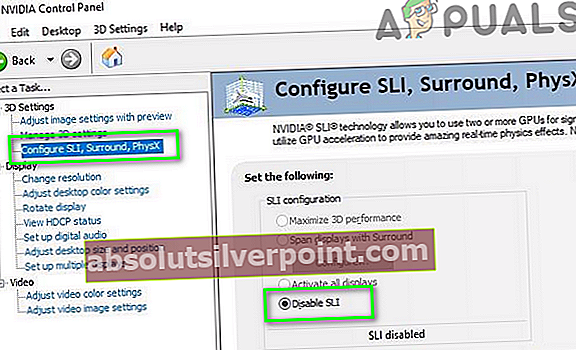
Til AMD CrossFire
- Åben AMD kontrolpanel og i venstre rude i vinduet skal du udvide muligheden for Ydeevne.
- Klik nu på AMD CrossFire og derefter i højre rude i vinduet skal du kontrollere indstillingen Deaktiver AMD CrossFire.
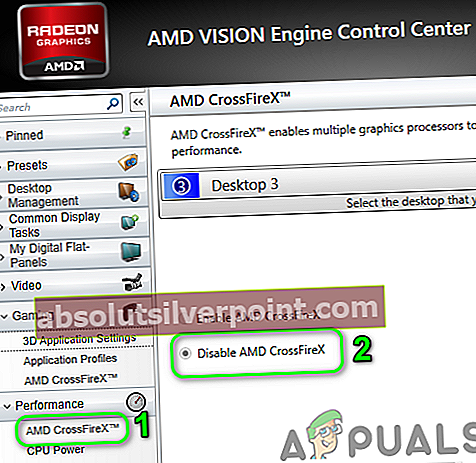
Efter deaktivering af multi-GPU-funktionen skal du starte spillet og kontrollere, om det fungerer fint.
Løsning 5: Deaktiver funktion til beskyttelse af dataudførelse (DEP) i Windows
DEP er en Windows-sikkerhedsfunktion til at beskytte Windows-systemer mod skader forårsaget af trusler som vira osv. Mens DEP er en meget nyttig Windows-funktion, kan det forhindre driften af spillet og dermed forårsage det emne, der diskuteres. I denne sammenhæng kan udelukkelse af spillet fra DEP eller fuldstændig deaktivering af DEP løse problemet.
Advarsel: Fortsæt på egen risiko, da ændring af DEP-indstillinger kan udsætte dit system for trusler som vira, trojanske heste osv.
- Afslut MTG Arena og sørg derefter for, at der ikke er nogen proces, der er relateret til spillet kører i Task Manager på dit system.
- Skriv nu Kontrolpanel i Windows-søgning (på proceslinjen på din pc), og klik derefter på i resultaterne Kontrolpanel.

- Skift nu visningen til Store ikoner.
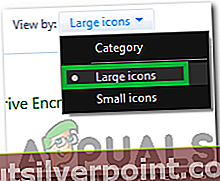
- Åbn derefter System.
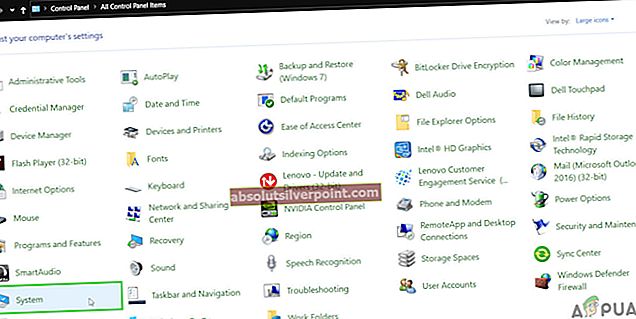
- Klik nu på i venstre rude i vinduet Avancerede systemindstillinger.
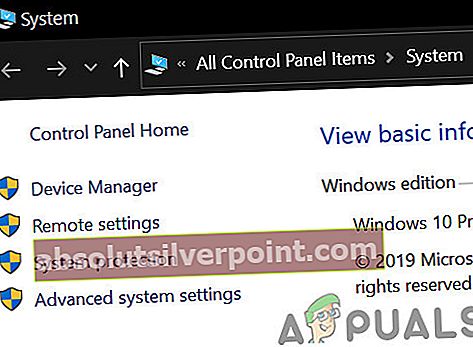
Klik derefter på fanen Avanceret Indstillinger i Ydeevne afsnit.
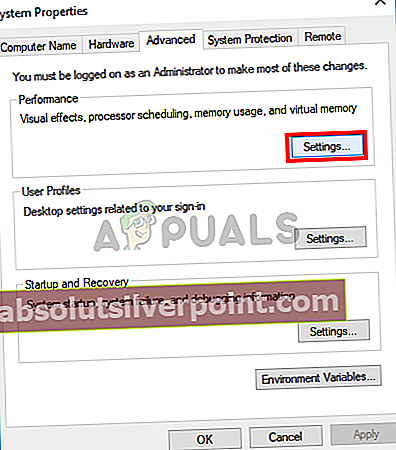
- Naviger nu til Forebyggelse af dataudførelse fanen, og klik derefter på Slå DEP til for alle programmer undtagen dem, som jeg vælger.
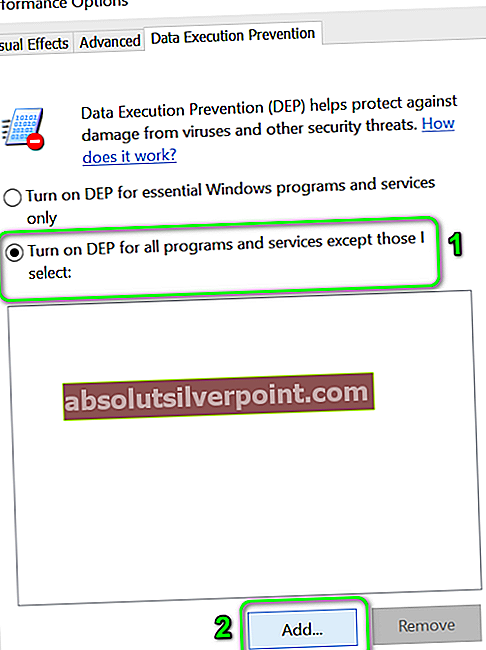
- Klik nu på Tilføje og derefter navigere til installation katalog over spillet.
- Vælg derefter MTGAlauncher.exe fil af spillet, og klik på Åben.
- Klik derefter på ansøge på fanen Forebyggelse af dataudførelse.
- Nu lancering det MTG Arena spil og kontroller, om det er klart af fejlen.
- Hvis ikke, skal du muligvis deaktivere DEP fuldstændigt.
Løsning 6: Skift indstillingerne for antivirus og firewall
Antivirus- og firewallapplikationerne spiller en vigtig rolle i sikkerheden af dit system og dine data. Du kan muligvis støde på den aktuelle fejl, hvis dine antivirus- / firewall-applikationer forstyrrer driften af dit spil. I dette scenarie kan det muligvis løse problemet at tillade spillet gennem indstillingerne for antivirus og firewall.
Advarsel: Fortsæt på egen risiko, da ændrede indstillinger for dine antivirus- og firewallapplikationer kan udsætte dit system for trusler som trojanske heste, vira osv.
- Deaktiver midlertidigt din antivirus og firewall. Kontroller også, om nogen af de spilrelaterede filer er i karantæne indstillinger for din antivirus / firewall, og i så fald gendan disse filer til de originale placeringer.
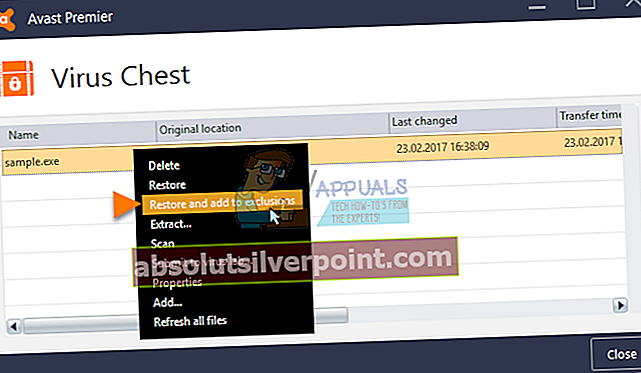
- Hvis du vælger at tilføj undtagelser til spillet, og tilføj derefter hele installationsmappen for spillet med undtagelserne.
- Kontroller derefter, om MTG Arena-spillet er fri for fejlen.
- Hvis ikke, skal du foretage følgende ændringer i dine antivirus / firewall-indstillinger (Rapporteret af brugere til arbejde).
- For Avast: Åbn Indstillinger og Navigere til Fejlfinding. Derefter fjern markeringen muligheden for Aktivér hardware-assisteret virtualisering og genstart dit system.
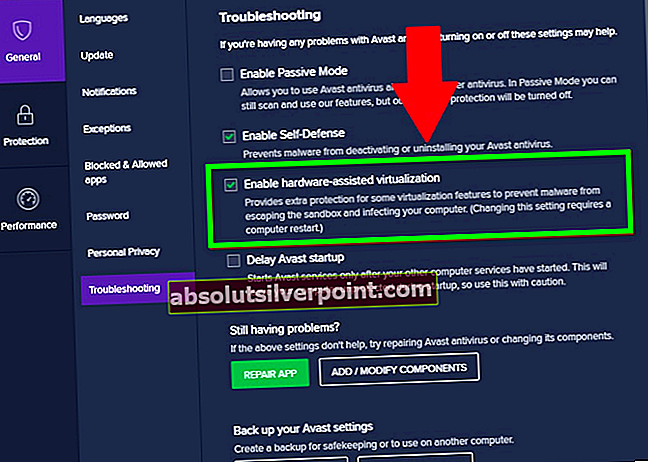
- For Kaspersky: Åbn Applikationsaktivitet og i den overvågede liste tilføj processerne relateret til spillet og enhed til Tillidsfuld.
- For alle andre antivirusprogrammer, vende tilbageindstillinger af dit antivirusprogram til Standard.
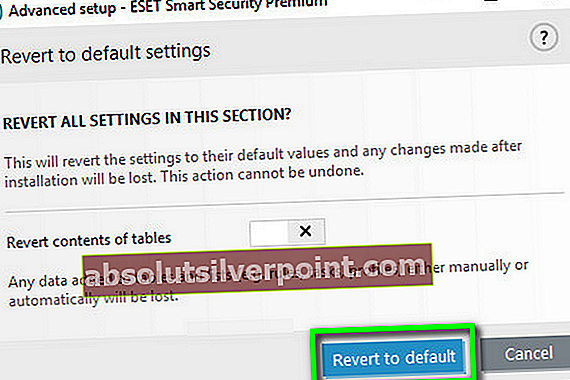
- Derefter kontrollere hvis MTG Arena fungerer fint.
- Hvis ikke, skal du muligvis afinstaller dit antivirusprogram fuldstændigt produkt.
Løsning 7: Geninstaller spillet
Hvis intet har hjulpet dig hidtil, skyldes problemet den korrupte installation af MTG Arena. I dette tilfælde kan geninstallation af spillet muligvis løse problemet. For at illustrere vil vi diskutere processen til en Windows-pc.
- Afslut MTG Arena og dræb alle dens relaterede processer gennem Task Manager.
- Download og installere spillet (bare installer over eksisterende installation). Kontroller derefter, om problemet er løst.
- Hvis ikke, skriv Kontrolpanel i Windows-søgning (på proceslinjen på din pc), og klik på på listen over resultater Kontrolpanel.
- Klik derefter på Afinstaller et program.
- Vælg nu MTG Arena og klik derefter på Afinstaller.

- Derefter følge efter anvisningerne på din skærm for at fuldføre afinstallationen af MTG Arena.
- Nu genstart dit system, og ved genstart skal du åbne File Explorer og slet følgende mapper (hvis der findes):
% USERPROFILE% \ AppData \ Local \ Temp \ Wizards of the Coast% USERPROFILE \ AppData \ Local \ Temp \ MTG% USERPROFILE% \ AppData \ Local \ Temp \ MTGA% USERPROFILE% \ AppData \ Local \ Wizards of the Coast
- Skriv nu Registreringseditor i Windows-søgning højreklik på i de viste resultater Registreringseditor og klik derefter på Kør som administrator. (Advarsel: Fortsæt på egen risiko, da redigering af registreringsdatabasen på dit system kræver et vist niveau af ekspertise, og hvis det gøres forkert, kan du beskadige dit system uden reparation).
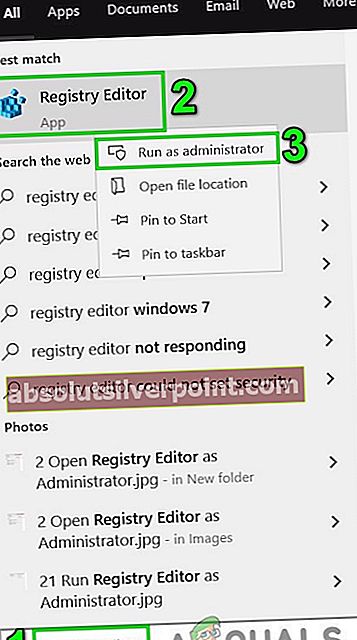
- Derefter navigere til følgende sti:
Computer \ HKEY_LOCAL_MACHINE \ SOFTWARE \ WOW6432Node
- Slet nu mappen til Troldmænd fra kysten.
- Derefter genstart dit system og ved genstart skal du installere spillet og forhåbentlig er problemet løst.
Hvis intet har fungeret for dig, så prøv at installere en ældre version af spillet.
Tags MTG Arena Fejl